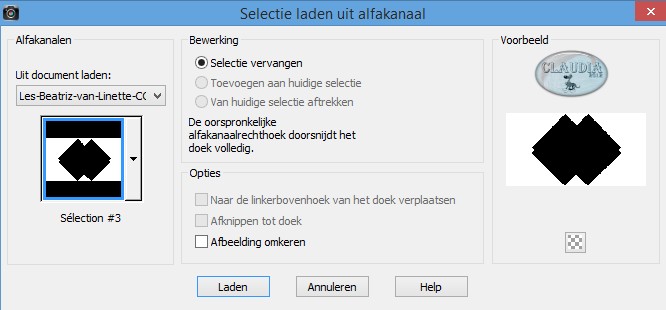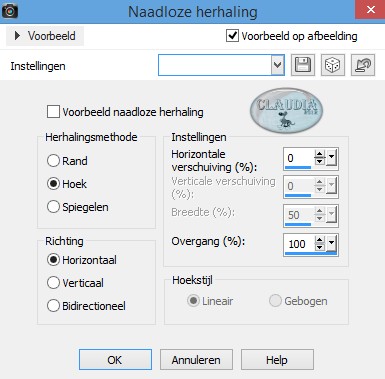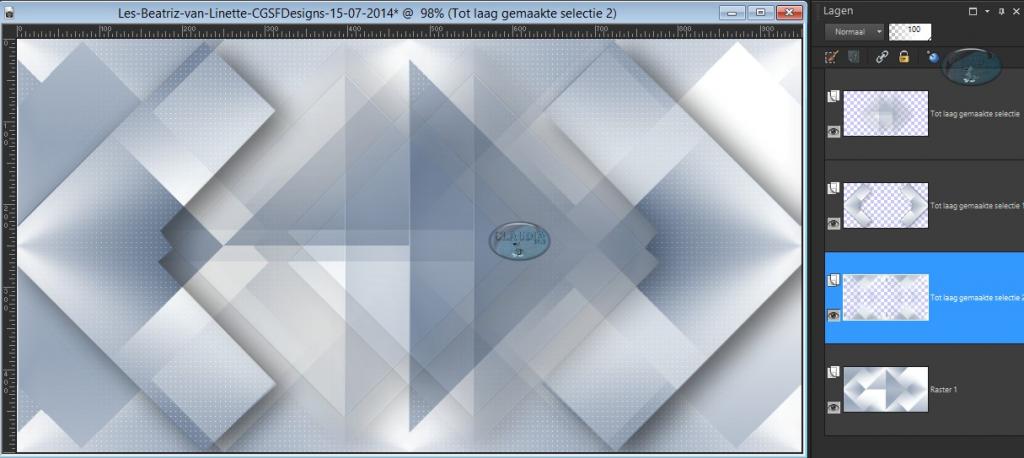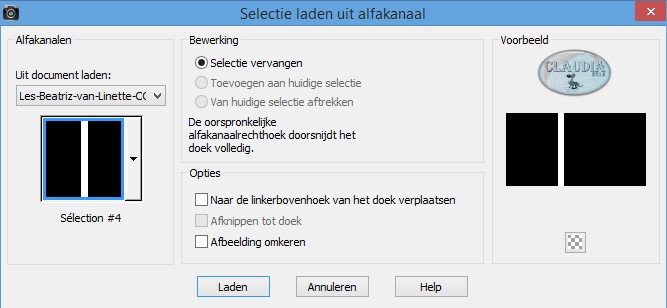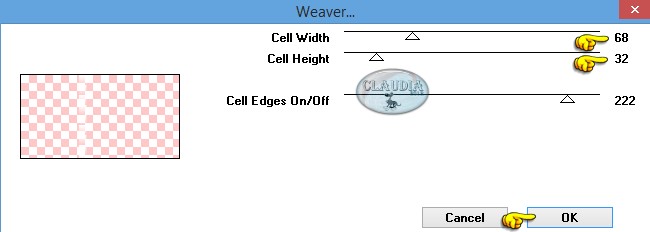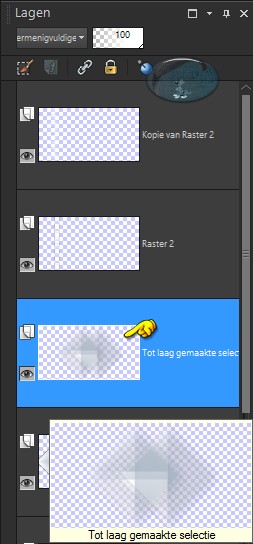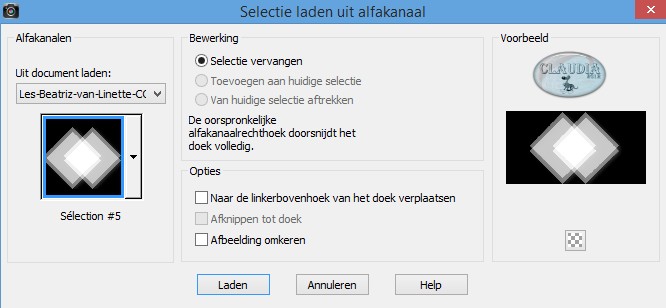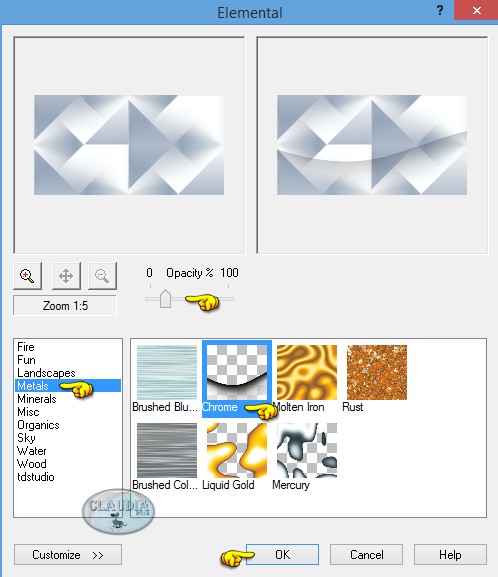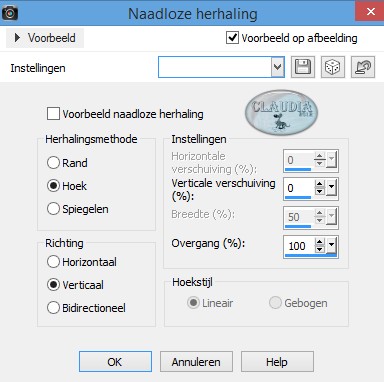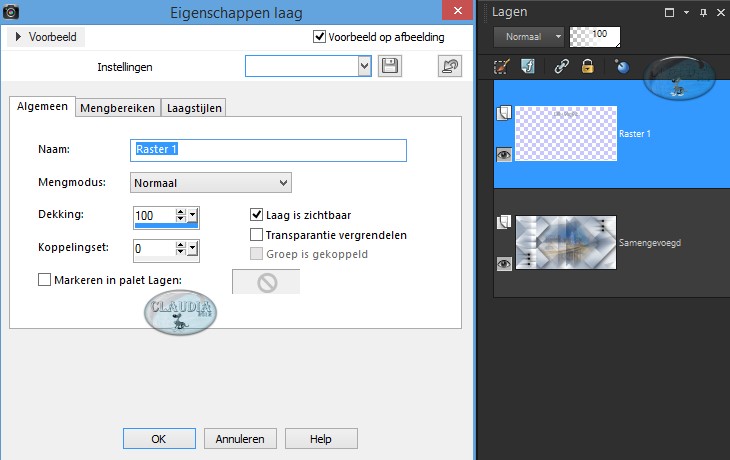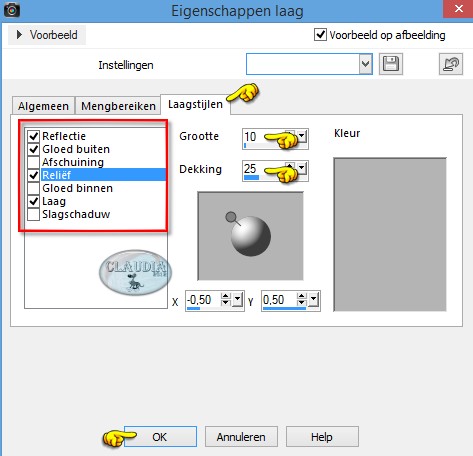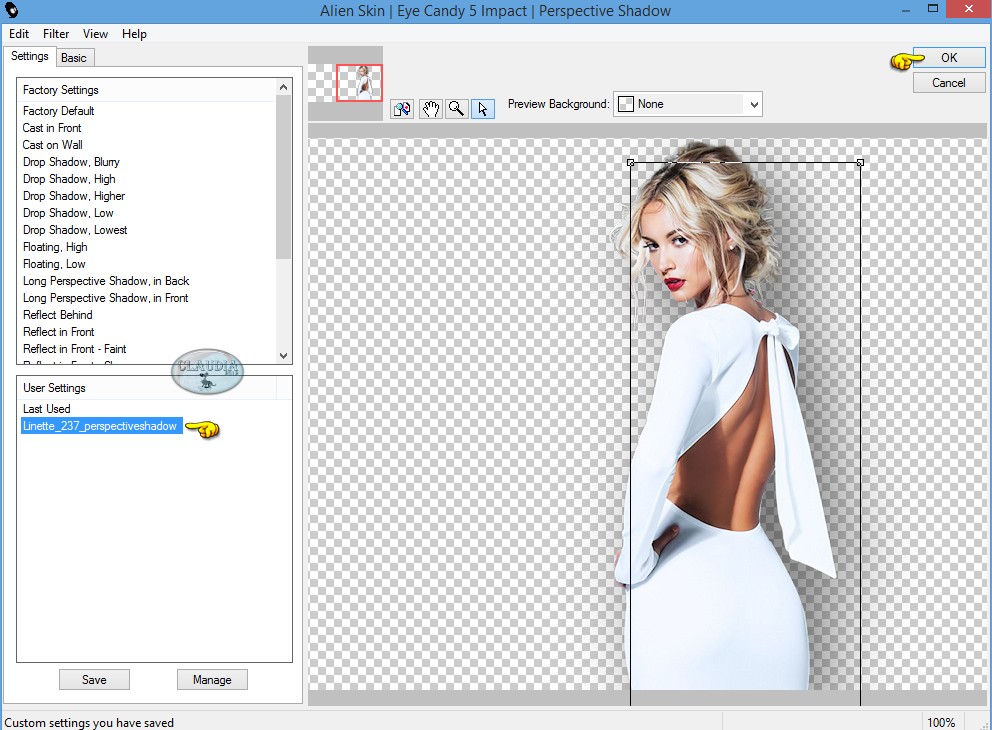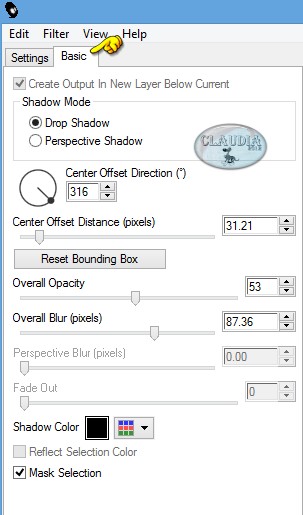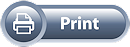

Deze tutorial is auteursrechtelijk beschermd door Linette, alle rechten voorbehouden.
Elke verspreiding, zonder voorafgaande schriftelijke toestemming is geheel verboden.
Elke gelijkenis met een andere tutorial is puur toeval.
Deze les is geschreven in PSP X6 op 15-07-2014.
En volledig nagekeken een aangepast op 22-10-2017.
Ik heb de persoonlijke toestemming van Linette om haar lessen te vertalen uit het Frans.
Wil je deze vertaling linken, dan moet je Linette daarvoor persoonlijk toestemming om vragen!!!
Ik ben alleen maar de vertaler, de auteursrechten liggen volledig bij Linette.
Merci beaucoup Linette, que je pouvez traduire vos leçons en Néerlandais
Claudia.
Materialen :

Dubbelklik op de Eye Candy preset, deze installeert zich in het filter.
De gebruikte filters in deze les :

- Simple - Pizza Slice Mirror en Diamonds.
- Toadies - What Are You? en Weaver.
- AP 01 [Innovations] - Lines - SilverLining.
- XE xtras - Elemental.
- Eye Candy 5 : Impact - Perspective Shadow.
Klik op de onderstaande banner om naar de originele les te gaan :

Kleurenpallet :
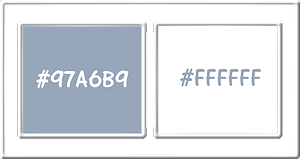
Voorgrondkleur = #97A6B9
Achtergrondkleur = #FFFFFF
Ga naar het Kleurenpallet en klik met de muis in de Voorgrondkleur en daarna op het tabblad "Verloop".
Maak een Verloop met deze instellingen :
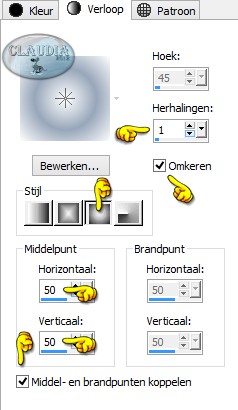

OPGELET !!!
Naargelang de gebruikte kleuren, kunnen de
Mengmodus en de Laagdekking verschillen. |

1.
Open uit de materialen het bestand "Alpha_Beatriz".
Dit is geen leeg bestand, de selecties zitten in het alfakanaal.
Venster - Dupliceren (of gebruik de sneltoetsen SHIFT + D).
Sluit het originele bestand, we werken verder op het duplicaat.
Vul de laag van het bestand met het Verloop.
Effecten - Insteekfilters - Simple - Pizza Slice Mirror.
Effecten - Afbeeldingseffecten - Naadloze herhaling :
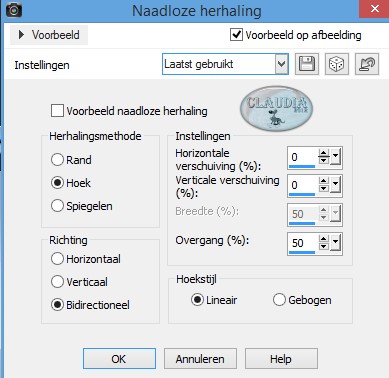
Selecties - Selectie laden/opslaan - Selectie laden uit alfakanaal : Sélection #1

Selecties - Laag maken van selectie.
Selecties - Niet selecteren.
Effecten - Insteekfilters - Toadies - What Are You? :
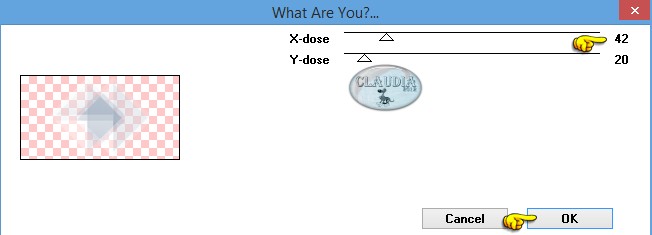
Aanpassen - Scherpte - Verscherpen.
Lagen - Eigenschappen : zet de Mengmodus van deze laag op Vermenigvuldigen.
Effecten - 3D Effecten - Slagschaduw :
Verticaal = 8
Horizontaal = 15
Dekking = 35
Vervaging = 20
Kleur = Zwart (#000000)

2.
Activeer de onderste laag in het Lagenpallet (= Raster 1).
Selecties - Selectie laden/opslaan - Selectie laden uit alfakanaal : Sélection #2
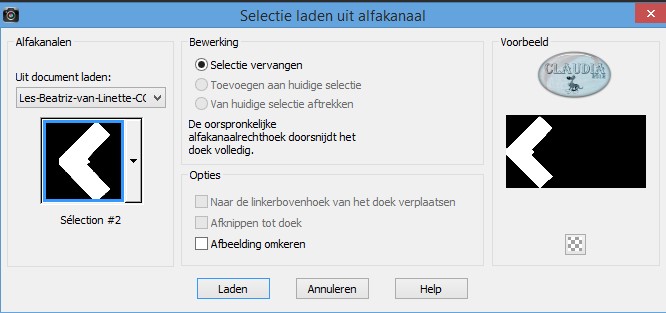
Selecties - Laag maken van selectie.
Selecties - Niets selecteren.
Effecten - Insteekfilters - AP 01 [Innovations] - Lines - SilverLining :
![Effecten - Insteekfilters - AP 01 [Innovations] - Lines - SilverLining](../../images/Vertaalde_Lessen/Linette-Creations/Beatriz/Plaatje8.jpg)
Lagen - Dupliceren.
Afbeelding - Spiegelen.
Lagen - Samenvoegen - Omlaag samenvoegen.
Effecten - 3D Effecten - Slagschaduw :
Verticaal = 8
Horizontaal = 15
Dekking = 35
Vervaging = 50
Kleur = Zwart (#000000)
Lagen - Eigenschappen : zet de Mengmodus van deze laag op Vermenigvuldigen.

3.
Activeer de onderste Laag in het Lagenpallet (= Raster 1)
Selecties - Selectie laden/opslaan - Selectie laden uit alfakanaal : Sélection #3
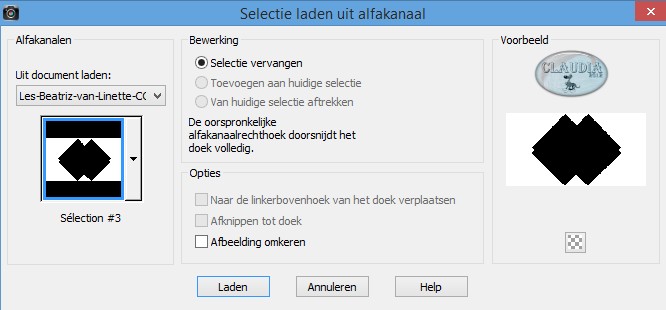
Selecties - Laag maken van selectie.
Selecties - Niets selecteren.
Effecten - Afbeeldingseffecten - Naadloze herhaling :
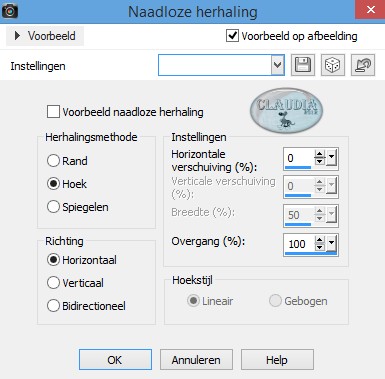
Effecten - Insteekfilters - AP 01 [Innovations] - Lines - SilverLining : de instellingen staan goed.

4.
Op dit punt aangekomen ziet het Lagenpallet en het werkje er zo uit :
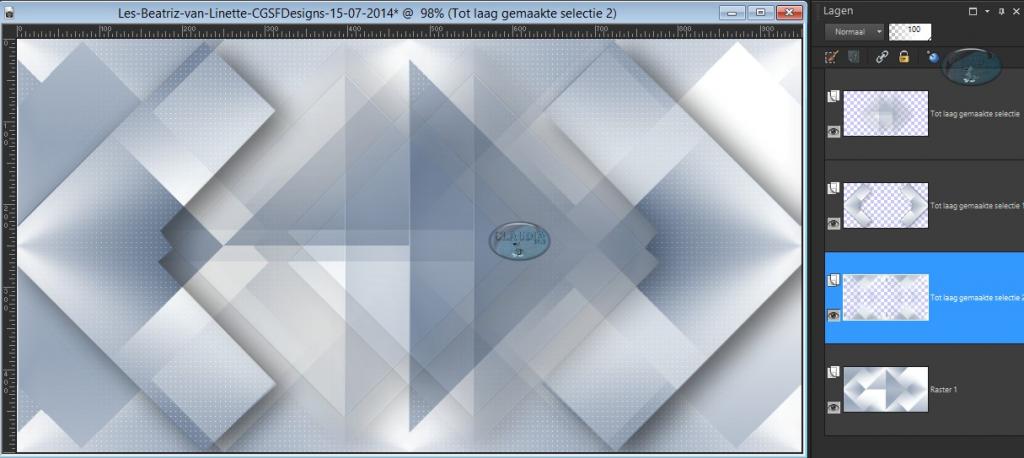

5.
Activeer de bovenste laag in het Lagenpallet (= Tot laag gemaakte selectie)
Lagen - Nieuwe rasterlaag.
Selecties - Selectie laden/opslaan - Selectie laden vanuit alfakanaal : Sélection #4
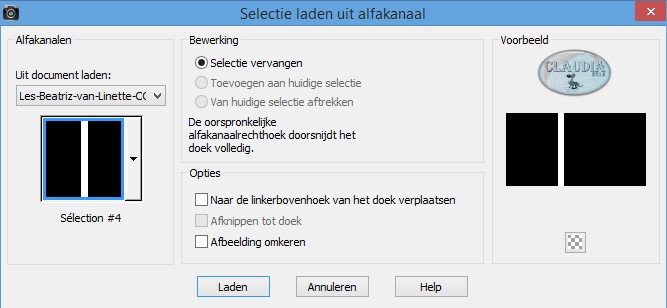
Vul de selectie met de witte Achtergrondkleur : #FFFFFF.
Selecties - Niets selecteren.
Effecten - Insteekfilters - Toadies - Weaver :
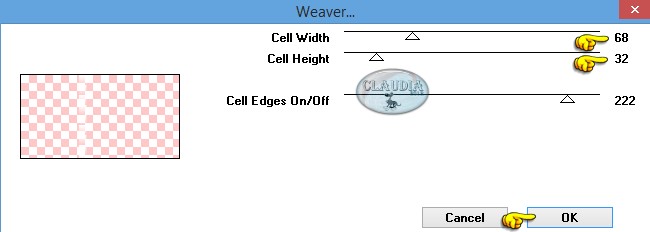
Aanpassen - Scherpte - Verscherpen.
Lagen - Eigenschappen : zet de Mengmodus van deze laag op Luminantie.
Effecten - Afbeeldingseffecten - Verschuiving :
Verschuiving Horizontaal = -200
Verschuiving Verticaal = 0
Aangepast en Transparant aangevinkt
Lagen - Dupliceren.
Effecten - Vervormingseffecten - Wind :
Windrichting = Van rechts
Windkracht = 100

6.
Activeer de laag "Tot laag gemaakte selectie" (= de 3de laag van boven) :
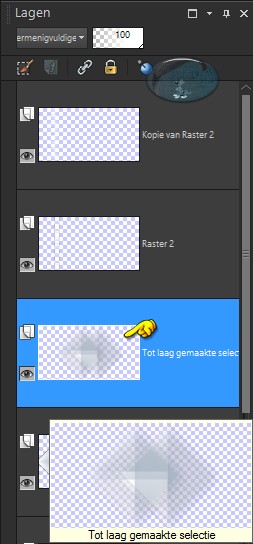
Lagen - Nieuwe laag.
Selecties - Selectie laden/opslaan - Selectie laden uit alfakanaal : Sélection #5
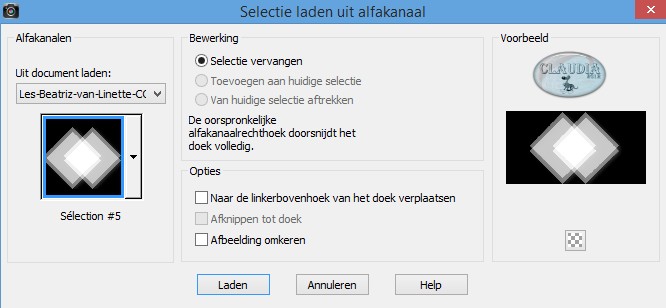
Open uit de materialen de tube "1849 - Dubai - misted - LB TUBES".
Bewerken - Kopiëren.
Ga terug naar je werkje.
Bewerken - Plakken in selectie.
Lagen - Eigenschappen : zet de Mengmodus van deze laag op Zacht licht en zet de Dekking tussen 65 à 100%
(ik heb deze op 100% laten staan, of neem een andere instelling naargelang de door jouw gekozen kleurtonen)
Selecties - Niets selecteren.
Aanpassen - Scherpte - Nog scherper.

7.
Activeer de bovenste laag in het Lagenpallet (= Kopie van Rasster 2)
Open uit de materialen het element "éco_1_Beatriz_Linette".
Bewerken - Kopiëren.
Ga terug naar je werkje.
Bewerken - Plakken als nieuwe laag.
Het element staat gelijk goed, je hoeft er verder niets aan te doen.
Effecten - 3D Effecten - Slagschaduw :
Verticaal = 4
Horizontaal = -4
Dekking = 20
Vervaging = 20
Kleur = Zwart (#000000)

8.
Open uit de materialen het element "déco_2_Beatriz_Linette".
Bewerken - Kopiëren.
Ga terug naar je werkje.
Bewerken - Plakken als nieuwe laag.
Het element staat gelijk goed, je hoeft er verder niets aan te doen.
Effecten - 3D Effecten - Slagschaduw : de instellingen staan goed.
Lagen - Dupliceren.
Effecten - vervormingseffecten - Wind : zelfde instellingen als in punt 5.

9.
Activeer nu de onderste laag in het Lagenpallet (= Raster 1)
Effecten - Insteekfilters - XE Xtras - Elemental :
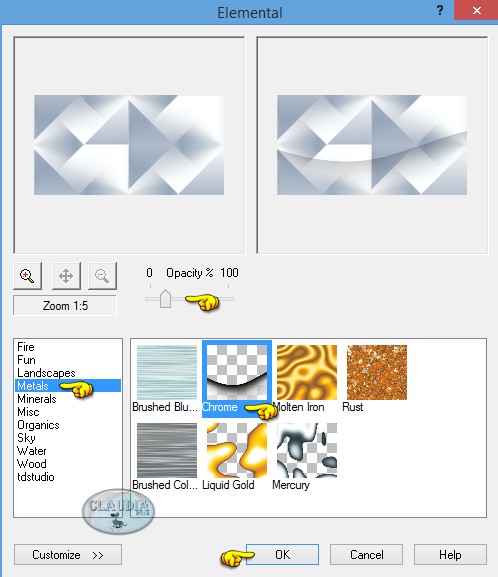
Mocht je filter leeg zijn (dus geen presets in de linkerkolom), dan sluit je PSP af,
download je het volgende kladblok bestand HIER
en steek je deze in de map van het filter.
Start daarna PSP terug op.
Aanpassen - Scherpte - Nog scherper.
Effecten - Afbeeldingseffecten - Naadloze herhaling :
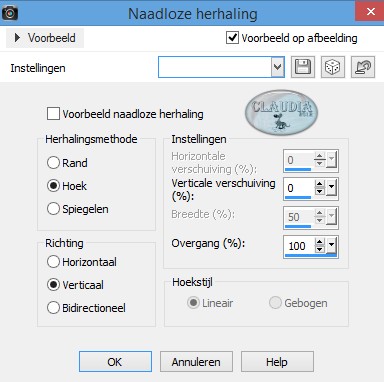
Lagen - Samenvoegen - Zichtbare lagen samenvoegen.

10.
Open uit de materialen het WordArt "texte_Beatriz_linette".
*****
Mocht je het tabblad (bij Lagen - Eigenschappen) "Laagstijlen" niet hebben, open dan de bewerkte
tekst van Linette "texte_Beatriz_avec effetstyledecalque_linette" en plak deze dan als nieuwe laag op je werkje.
*****
Voor degene die dit tabblad wel hebben gaan we nu verder met de les.
Bewerken - Kopiëren.
Ga terug naar je werkje.
Bewerken - Plakken als nieuwe laag.
Effecten - Afbeeldingseffecten - Verschuiving :
Verschuiving Horizontaal = 0
Verschuiving Verticaal = 178
Aangepast en Transparant aangevinkt
Dubbelklik nu op deze laag in het Lagenpallet of ga naar Lagen - Eigenschappen om dit venster te openen :
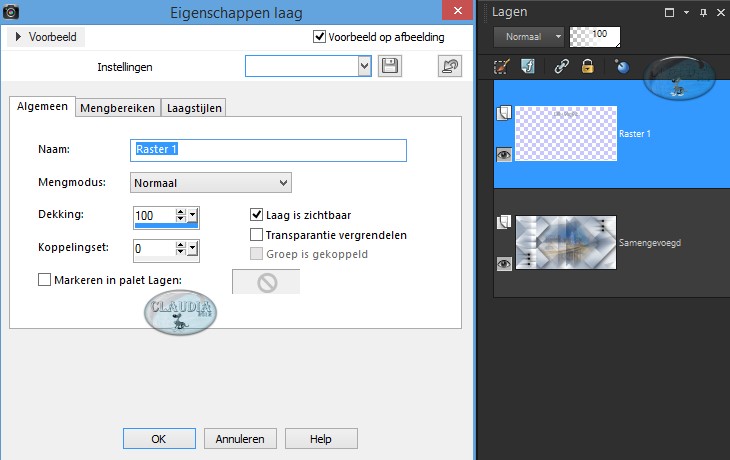
Klik nu op het tabblad "Laagstijlen" en neem deze instellingen over :
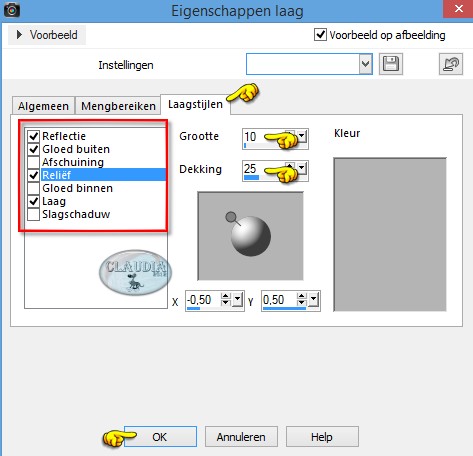
Lagen - Samenvoegen - Zichtbare lagen samenvoegen.

11.
Afbeelding - Randen toevoegen : 1 px met de witte Achtergrondkleur : #FFFFFF, Symmetrisch aangevinkt.
Afbeelding - Randen toevoegen : Symmetrisch niet aangevinkt
Kleur = Voorgrondkleur (#97A6B9)
Boven = 25
Links = 100
Rechs = 25
Onder = 25
Activeer de Toverstaf (Doezelen en Tolerantie op 0) en selecteer de asymmetrische rand.
Effecten - Insteekfilters - Toadies - What Are You :
X-dose = 73
Y-dose = 20
Selecties - Laag maken van selectie.
Lagen - Eigenschappen : zet de Mengmodus van deze laag op Luminantie.
Selelcties - Omkeren.
Effecten - 3D Effecten - Slagschaduw :
Verticaal = 0
Horizontaal = 0
Dekking = 80
Vervaging = 40
Kleur = Zwart (#000000)
Selecties - Niets selecteren.
Effecten - Insteekfilters - Simple - Diamonds.
Lagen - Eigenschappen : zet de Dekking van deze laag op 40%.

12.
Lagen - Nieuwe rasterlaag.
Vul deze laag met de witte Achtergrondkleur : #FFFFFF.
Selecties - Alles selecteren.
Selecties - Wijzigen - Inkrimpen : Aantal pixels = 2
Druk nu op de Delete toets op het toetsenbord.
Selecties - Niets selecteren.

13.
Open uit de materialen de tube "1798 - woman - LB TUBES".
Bewerken - Kopiëren.
Ga terug naar je werkje.
Bewerken - Plakken als nieuwe laag.
Afbeelding - Formaat wijzigen : 75%, formaat van alle lagen wijzigen niet aangevinkt.
Aanpassen - Scherpte - Verscherpen.
Afbeelding - Spiegelen.
Plaats de tube nu een beetje naar rechts zoals op het voorbeeld van de les bovenaan.
Effecten - Insteekfilters - Alien Skin Eye Candy 5 : Impact - Perspective Shadow : preset Linette_237_perspectiveshadow
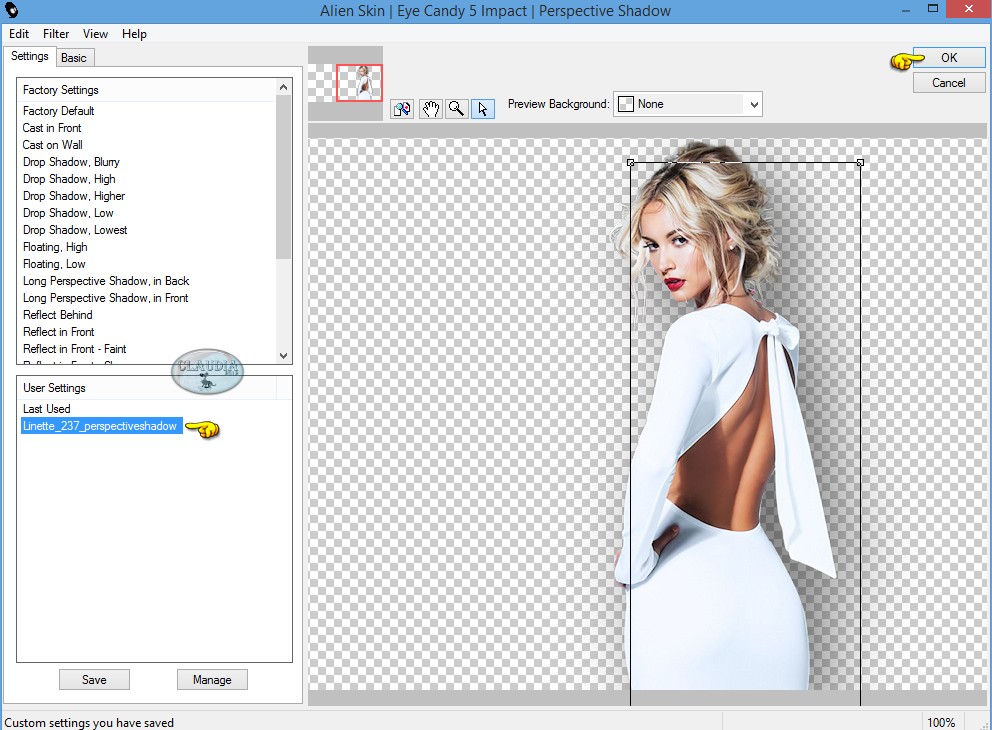
Of je kunt de instellingen manueel invoeren op het tabblad "Basic" :
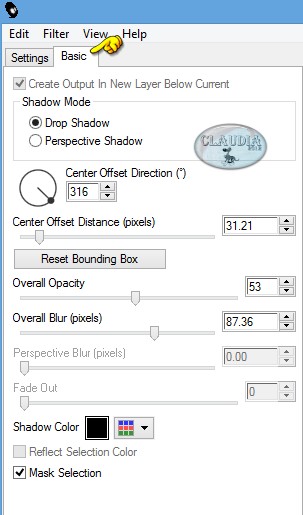
*****
Lagen - Nieuwe rasterlaag en plaats hierop je watermerkje.
Lagen - Samenvoegen - Alle lagen samenvoegen.
Afbeelding - Formaat wijzigen naar 950 px, breedte, formaat van alle lagen wijzigen aangevinkt.
Aanpassen - Scherpte - Verscherpen.
Sla je werkje op als JPG-formaat en dan is deze mooie les van Linette klaar.

© Claudia - Oktober 2017.





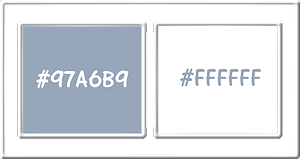
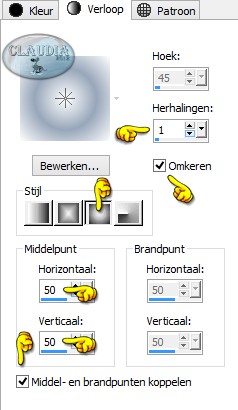

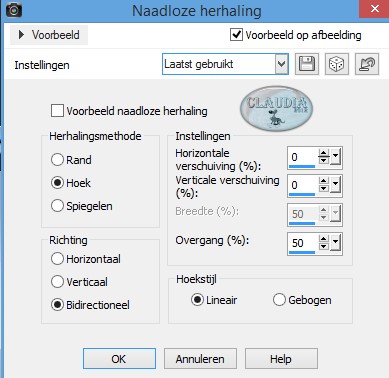

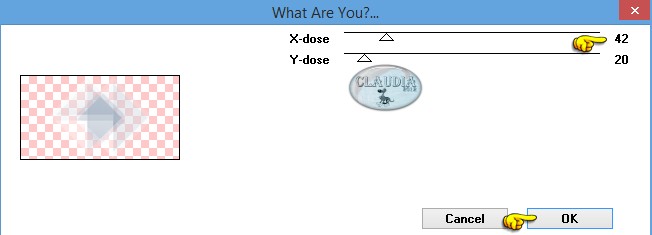
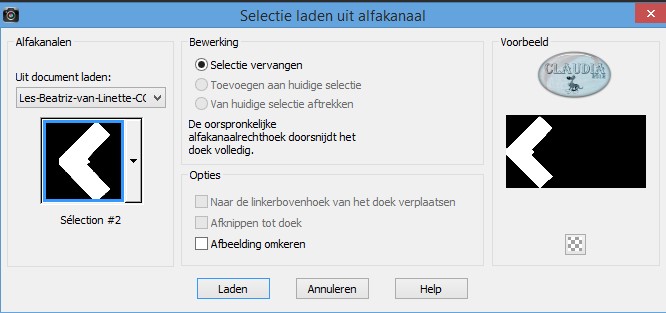
![Effecten - Insteekfilters - AP 01 [Innovations] - Lines - SilverLining](../../images/Vertaalde_Lessen/Linette-Creations/Beatriz/Plaatje8.jpg)